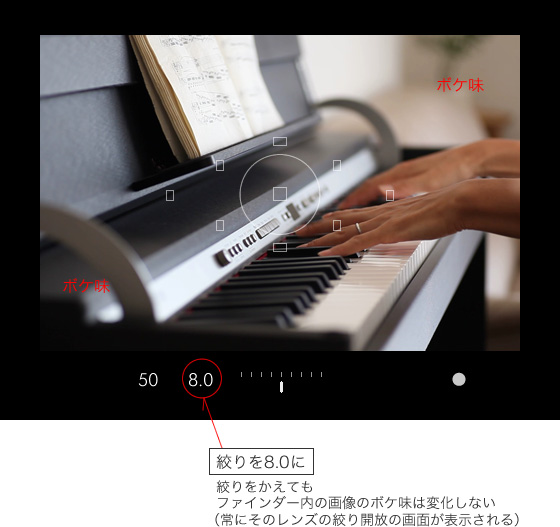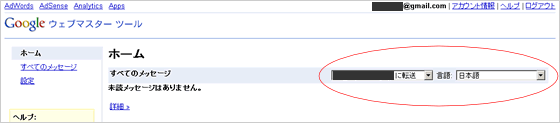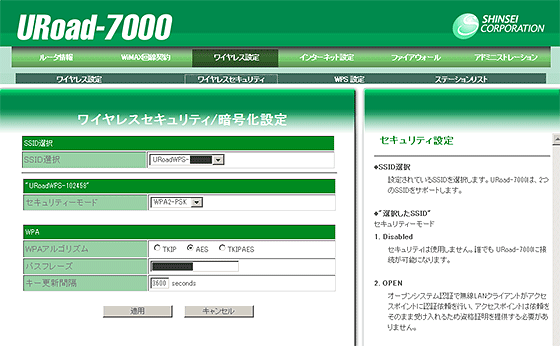はじめに。このサイトは、主にweb制作の外注を検討している個人事業主や、企業担当者向けにコンテンツを構成しています。
今回のエントリーはこの趣旨に沿っておらず、自分の収入に関心のあるWebデザイナー向けのエントリーとなっています。
では、僕がフリーランス時代にやっていたことを簡単にまとめてみます。
自らのWebサイトで集客する
僕は、通常の足を使った営業や人脈に頼る営業はしませんでした。というよりできませんでした。
京都から高松に越してきて右も左もわからない状態でしたし、高松に知り合いはほぼいませんでした。なにより、僕は営業マンというタイプの人間ではありません。
よって、できることは自分のサイトでWebマーケティングを展開すること。
自らのWebサイトで集客しようとするフリーランスは、Webマーケティングの現場に身を置くことになります。そして、ほとんどの顧客もまたWebマーケティングの現場にいる方、また現場に立とうとしている方です。
信用を獲得する
自分は自分のことを知っています。でも、他人は自分が考える以上に自分のことを知らないし、理解してくれません。つまり他人は自分のことを信用してくれていません。
あたりまえのことのようですが、案外このことを理解できるようになるまでに時間がかかりました。
自分のできることや、実績、仕事に対する考え方などは、Webサイトに掲載しているから理解し信用してもらえるだろうという考えは甘いのです。
見込み客へのメッセージををWebで発信するというだけでなく、信用を得るために他にできることはやろうと思いました。
実情を知っている人は笑うかもしれませんが、ささやかながらも下記のことを実現させていきました。
- Webサイトコンテストへの応募と受賞
- メディア(専門誌)への掲載
- 自サイトのヤフーカテゴリ登録、dmoz登録
- 屋号の「スタイルデザイン」を商標登録
dmozというのはODP(オープンディレクトリプロジェクト)という、世界規模のディレクトリーサイトです。dmozに掲載されるとGoogleディレクトをはじめとする多くのディレクトリサイトにも掲載されます。
dmoz掲載は、Webマスターにとって一種のステイタスであり、seo(検索エンジン最適化) にも有効という時代がありました。
やることとやらないことを決める
Webデザイナーで月100万円というのは、それなりに忙しく余裕のない状態になります。
そうなると、今の自分にとって無駄だと思えることはしないことが重要です。
惰性でテレビを観たり、遊び目的のための人付き合いはしませんでした。(友達がいないことが幸いしたということですねw)
ただし、睡眠時間、それなりの運動、家族と過ごす時間は極力削らないように気をつけました。これらを削ると精神が殺伐としてきます。
徹夜はほとんどしませんでした。
僕の性質によるところもあると思いますが、徹夜をすると結局、翌日を無駄にすることになるのです。
やることは、とにかく仕事です。パソコンの電源は年中つけっぱなしで落としたことはほとんどありませんでした。HO(ホームオフィス)のフリーランスのよい点は、いつでも仕事ができる環境に身を置けることです。
USPを簡潔に提示できるようにしておく
見込み客に提示するためのUSP(独自の売り)は2つくらいがいいです。たくさん提示しても相手の中に印象として残りません。
当時の僕のUSPは、「デザイン」と「seo(検索エンジン最適化)」でした。
セールスの現場で実践しながら学ぶ
受注の流れは、マーケティング(優良見込客の集客)⇒セールス⇒クロージング(成約)です。
マーケティングはWebサイトの担当ですが、その後のセールス、クロージングは自分自身が行うことになります。
僕のことを知っている人はわかると思いますが、僕はこういうのが苦手です。
セールスの現場で七転八倒しながら試行錯誤を続けてきました。
セールスのノウハウについては、書籍やセミナーなどを通じて勉強しました。セミナーといっても、参加はしていません。セミナーの内容をまとめた書籍やDVDを自宅で勉強しました。
この世界の情報はあやしげなものも含め、いろいろなものがあるのですが、あまり拒否せずにまずはあたってみることだと思います。
自分が直感的によいと思える部分を吸収していけばいいということです。
埋もれているアピール点を自分で探して掘り起こす
案外自分では、自らの強みやアピールできる点を把握できていないものです。
具体的に数字で表現できるものを探しました。
詳細は割愛しますが、目ざとく自サイトの検索順位からアピールできる点を見つけ、数字で顧客に提示していました。
個人サイトを制作し運営する
ビジネスとは直接関係のない個人サイトを作成しました。取材旅行などにも出かけ、それなりに時間とお金をかけました。
フリーランスの強みの一つは自分という人間を前面に押し出すことができることだと思います。
今になって自分のサイトをみると、恥ずかしい限りの内容なのですが、個人サイトには自分の人となりを伝え、親しみを感じてもらえる効果があったと思います。
体よくいえば、パーソナルブランディングの一環です。前述の「信用を獲得する」「自分を知ってもらう」ということにも関連しますね。
実際、個人サイトをきっかけにお問い合わせをいただいたり、受注できた例がありました。
制作チームを作る
フリーランスをはじめた人の多くが、1人で多くのことができるようになりたいと考えています。
自分でやって経験を積みたい、自分で全部する、できるというのを自分の売りにしたい、というのは間違いではないと思います。
僕は自分だけで抱え込まないという方法を選びました。
事業が軌道に乗れば、仕事量は増えていきます。自然と自分だけではこなせない量になってきます。また技術的に自分ができないもの、得意でないものについては、それを得意とする人との連携により対応しました。
パートナー選びは重要です。僕の場合は幸運なことに優秀なパートナーたちに恵まれました。
提携の方法としては、文書等を交わしてアライアンスを組むというような大げさなものではなく、案件ベースでチームをつくって、案件終了でチームも解散という感じでやっていました。
パートナーと繋がり、実際に仕事を一緒にすると得られるものも大きいです。
そして、制作パートナーとの連携は後述するコミュニティの構築にも自然とつながります。
コミュニティに参加する、できれば自分でつくる
普通、フリーランスは基本的に1人で活動します。1人でいると、刺激しあえる同業者や仲間との交流が図れず、知らず知らずのうちに仕事に対するモチベーションが下がってしまいます。
特に独居のフリーランスは、ねずみにひかれないように気をつけないといけないと思います。
ありきたりですが、積極的にコミュニティに参加することです。
僕は地元の国分寺商工会、香川県デザイン協会、香川県中小企業家同友会に所属しました。
そして、できることなら、コミュニティを自分で作ることです。
僕は、「かがわSOHO会」というコニュニティを作りました。web制作に携わるメンバーが集う交流会です。
最初は2人でした。2人で開催する2人会、それに1人加わって3人会、という感じで少しずつ参加者が増えていきました。いたって小さなコミュニティですが、僕にとっては大切で大きな存在になりました。
ただし、コミュニティへの参加はクライアント業務が多忙になると難しくなってきます。折り合いをつけながらということになります。
さいごに
こうしてまとめてみると、特別変わったことをやったのではないというのがよくわかりますね。
繰り返しになりますが、このエントリーは僕がフリーランス時代にやっていたことをまとめたものです。中には、手法として古いというものもあるかと思います。
今であればTwitterをはじめとするソーシャルメディアの活用は必須でしょうし、マーケティング、セールス手法についても現在の社会情勢に応じた動きも必要だと思います。
ちなみに上記方法で月収150万円あたりまでは対応可能でした。
もちろん、月収にばらつきが出るので、100万円以下の月もありました。
フリーランスだったころを振り返えると、懐かしくもあり苦々しくもあり、ですね。
ともかく色々ありましたが、数多くの失敗をしながらもなんとかここまで歩みを進めてきました。
僕自身、昨年にはフリーランスを解消し、事業を法人化。新しいステージで挑戦をはじめています。
Web制作やデザインに関すること、経営のこと、お互いのノウハウをシェアしませんか?
- Twitter
- 今回のエントリー内容に関することはほとんどつぶやきません。
- かがわSOHO会
- 僕が主催させていただいているweb制作者を主なメンバーとするコミュニティです。
茶話会というおだやかな形態をとっていますが、一方で参加メンバーそれぞれが刺激しあいながら自分の立ち位置や進む道を真剣に模索する場という側面も持っています。
他、僕が参加しているコミュニティや勉強会なども紹介できます。
興味を持っていただけましたら、気軽に声をかけてくださいね。